Page 1

Web Camera
Webbkamera
Webkamera
Web-kamera
EnglishSvenskaNorskSuomi
Art.no Model
38-3273 1065G
Ver. 201002
Page 2
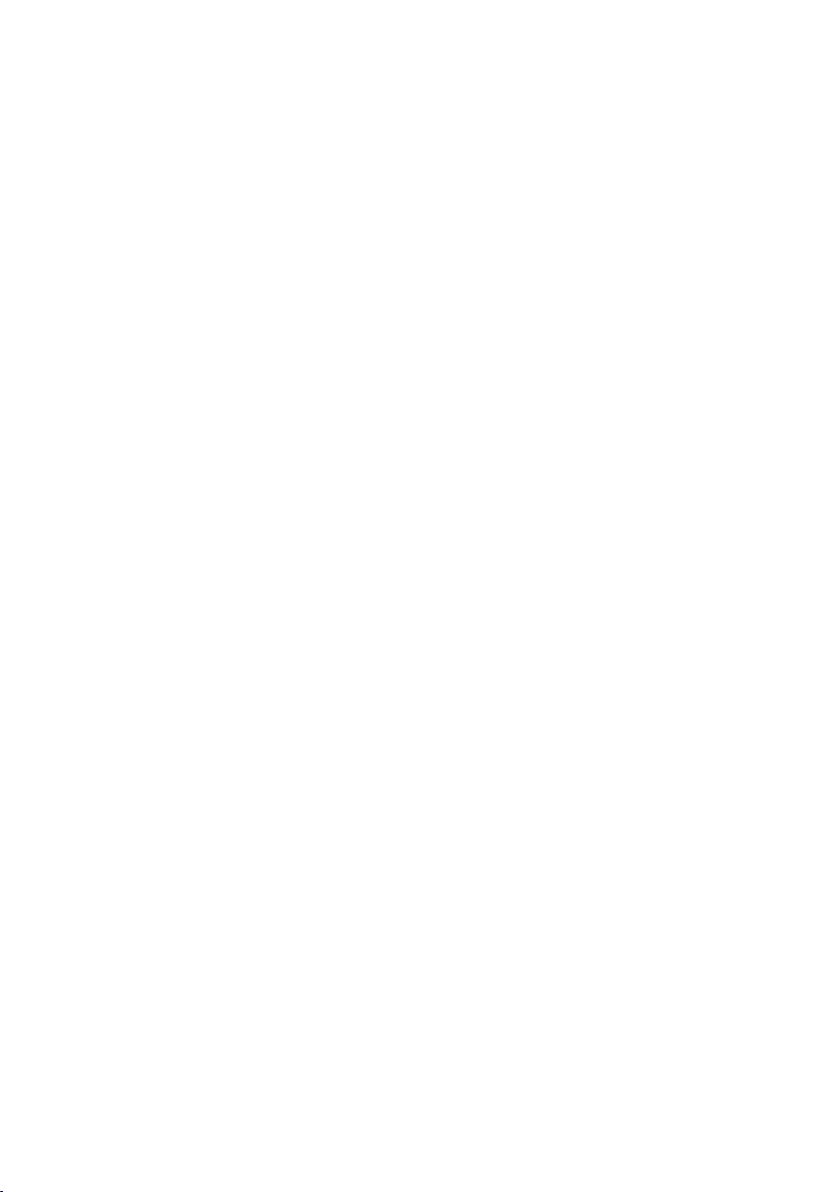
Page 3
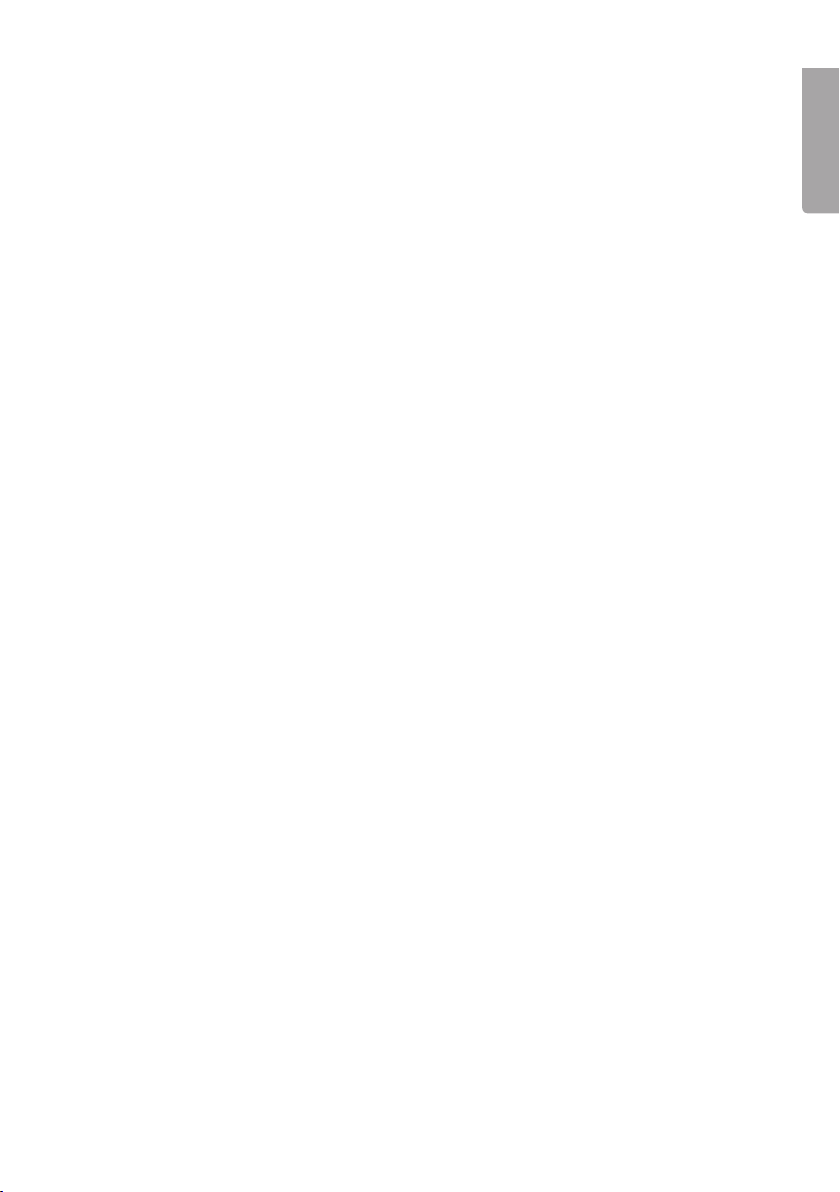
Web Camera
Article number 38-3273 Model 1065G
Please read the entire instruction manual before using the product and save it for
future reference. We reserve the right for any errors in text or images and any necessary changes made to technical data. If you have any questions regarding technical
problems please contact Customer Services (see address on reverse).
1. Safety
• Never point the camera directly into sunlight to avoid damaging
the image sensor.
• Do not expose the camera to oil, steam, dust or water.
• The camera is only intended for indoor use.
• Do not use strong detergents or solvents to clean the lens. Use a soft cloth
when necessary for cleaning.
• The camera can become hot when used for extended periods. Turn off the
camera and let it cool properly when it is not in use.
2. Description
Image sensor: CMOS sensor
Resolution: 1.3 megapixels (up to 3200 x 2400)
Video mode: RGB24
Interface: USB 2.0
Video capture: (640 x 480) 30 frames/s
(1600 x 1200) 10-15 frames/s
Signal/noise ratio: Greater than 48 dB
Dynamic range: Greater than 72 dB
Focus: 3 cm to infinity (manual)
Image processing: Non-compressed
White balance: Automatic
Lens: Glass (5-element)
Microphone: Built-in
Size: 55 x 37 x 80* mm (without foot) *total height
Stand attachment: Yes, ¼″ thread on the underside of the foot.
English
3
Page 4

System Requirements
Operating system: Windows XP/Vista/Windows 7
English
Processor: 1 GHz or greater
Hard disk space: Approx. 500 MB (depending on the amount of
video recorded).
Memory: 256 MB RAM or more
2
1
6
3
4
5
1. Focus ring
2. Snapshot button
3. Lens
4. Foot
5. Stand threads for mounting a TFT screen
6. USB cable
4
Page 5
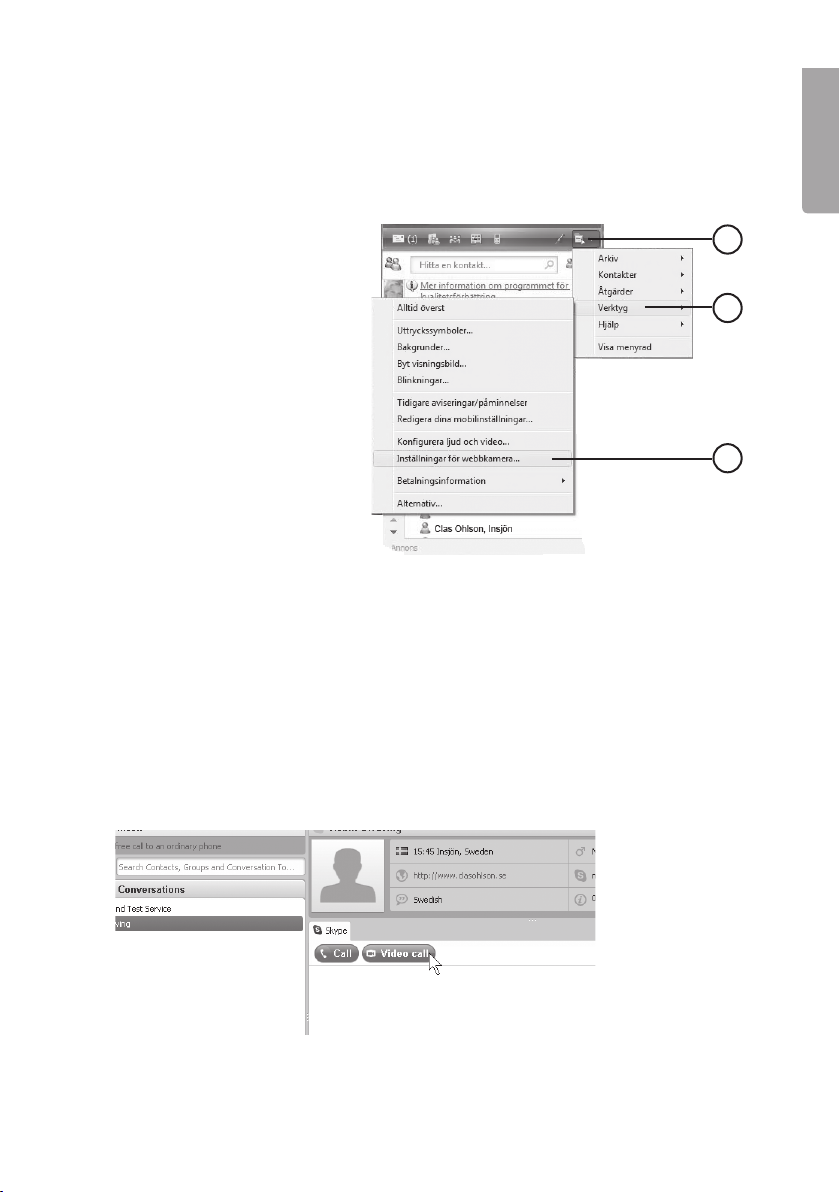
3. Compatible with MSN, Skype or other similar
programmes
When using MSN or Skype no extra drive routines need be installed.
MSN
• Connect the web camera to
an available USB port.
• Start MSN and log in.
• Click Display Menu then
Tools and Web Camera
Settings.
• Input your settings.
• The camera will start
automatically.
Skype
• Connect the web camera to an available USB port.
• Start Skype and log in.
• Find the person you wish to contact on your contact list
and click on the contact.
• Click on Video Call in the large window.
• The camera will start automatically.
English
1
2
3
5
Page 6
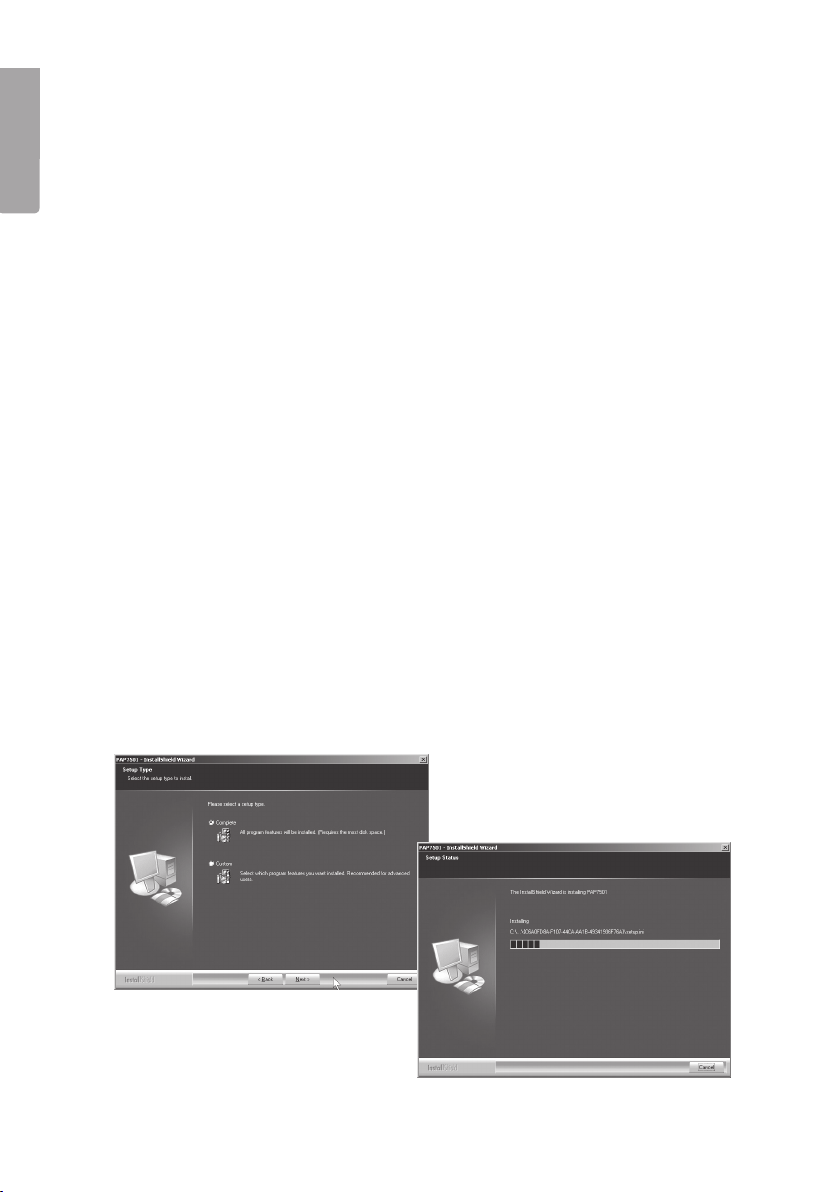
4. Installing drive routines (if you are not using
MSN or Skype)
English
Important: Connect the web camera to an available USB port before installing
the software.
1. Exit all programmes before installing the drive routines (especially any
antivirus programmes).
2. Insert the CD into the computer’s CD-ROM drive.
3. The disc should start automatically and should display on the screen.
4. Click on install, or setup or the exe-file on the disc.
5. Installation should start automatically. Highlight Complete and click on [Next]
(Alternatively click on Custom. Only recommended for advanced users)
6. Installation begins…
6
Page 7
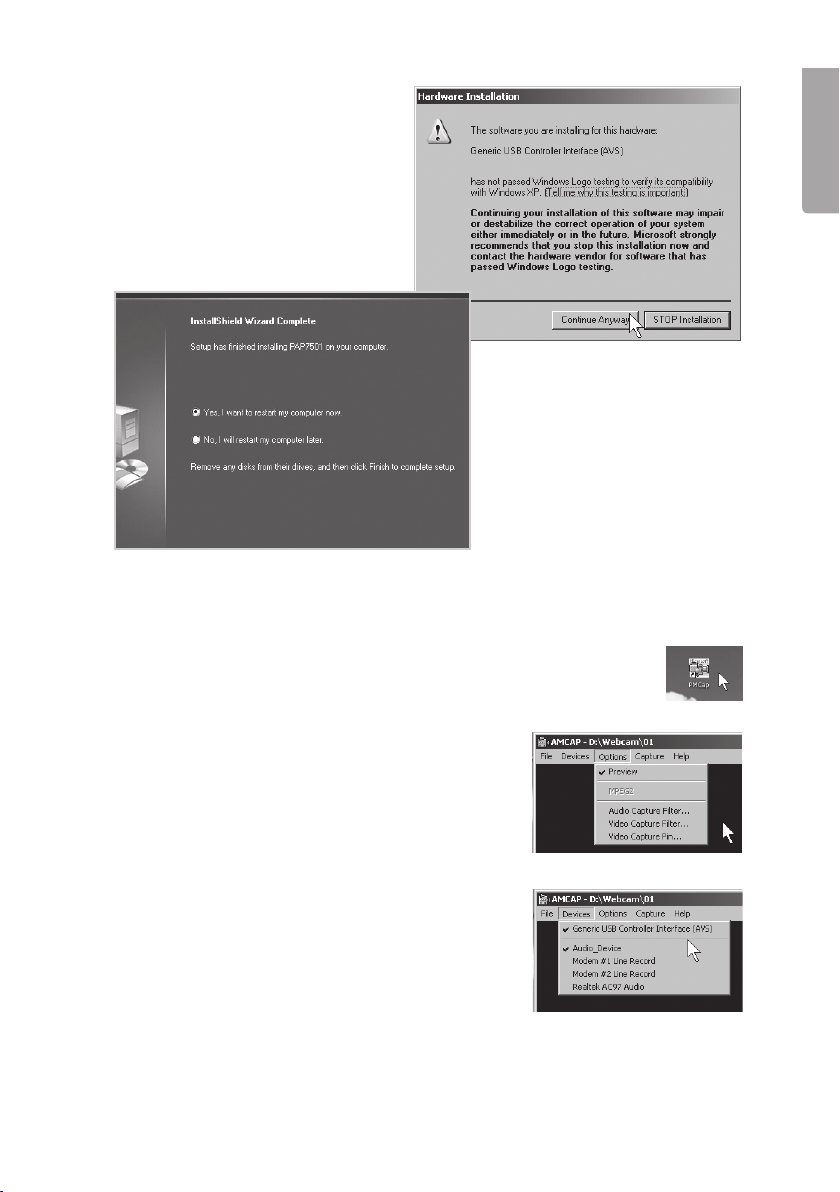
7. Warning dialogue boxes may
possibly appear. In this case click
Continue anyway.
8. When installation is complete the
screen will show: Choose Yes,
I want to restart my computer
now, then press [Enter] to restart
the computer.
5. Operation
1. Double click the PMCap icon that has been created on your
desktop to start the software.
English
2. Highlight Preview under Options to display images
from the camera.
3. Highlight Generic USB Controller Interface (AVS)
and Audio Device.
4. Aim the camera.
5. Adjust the focus using the camera’s (1) focus ring.
7
Page 8
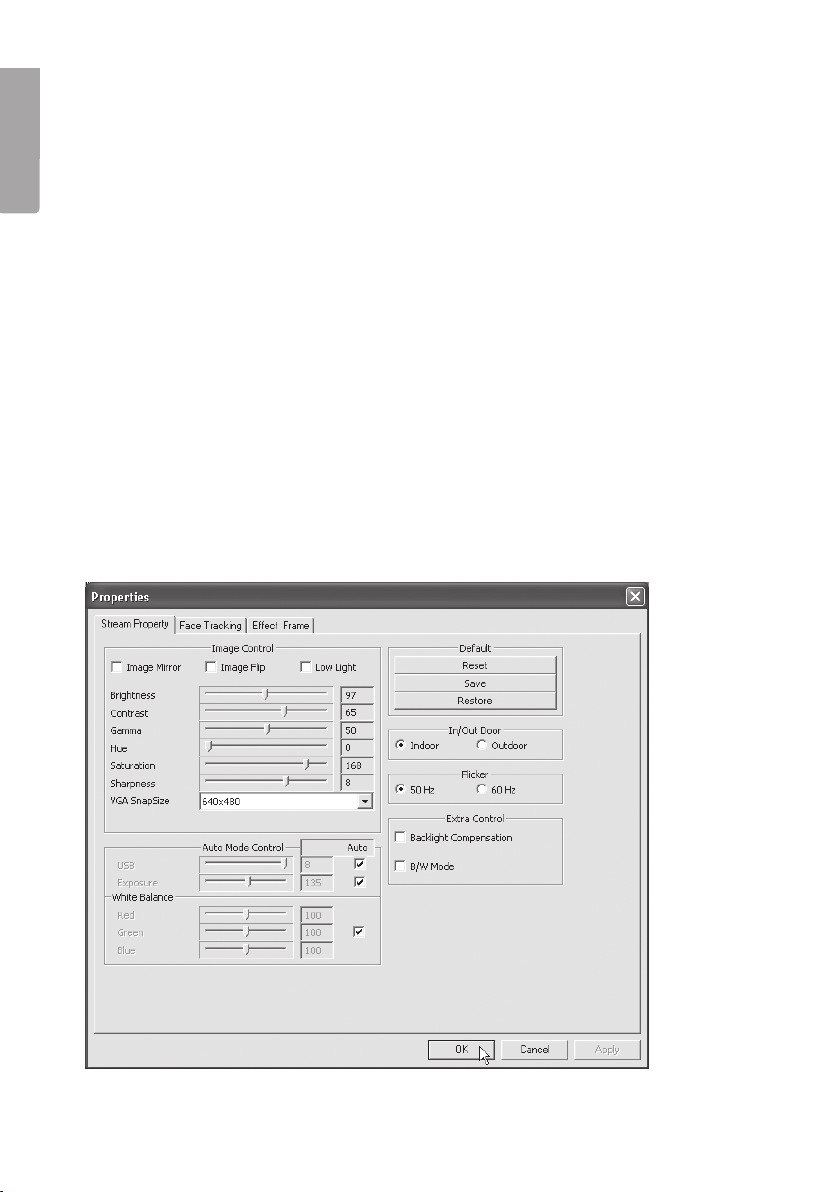
6. Picture taking (snapshots)
1. Adjust the focus using the camera’s focus ring.
English
2. Press the snapshot button (2) to take a picture.
3. The picture will open automatically in SnapshotReader.
4. Select File to enter the filename and correct file format. Press Save to save
the image.
5. Select Rotate Orientation to rotate the image.
7. Settings: Options
Settings are found under Options and consist of:
• Audio Capture Filter: Audio input settings
• Audio Capture Filter: Video input settings
• Settings for Video Capture Pin, video streaming, picture size, frames
per second, etc.
Examples of some video settings:
8
Page 9
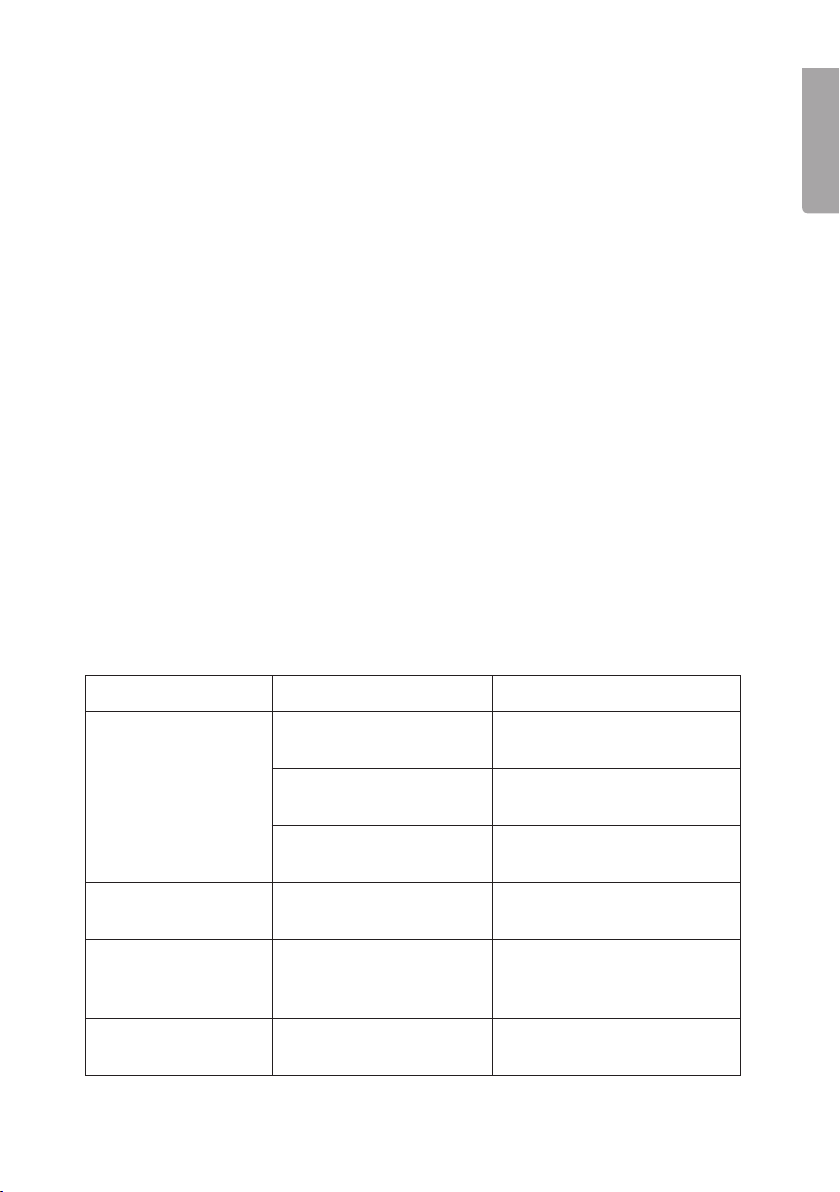
A. Stream Property
Image Mirror: Mirror image
Image Flip: Flips the image
Low Light: Highlights the window for low lighting
VGA SnapSize: Selects the desired snapshot size
In/Out Door: Select the type of lighting, indoor/outdoor
Flicker: Select your mains voltage frequency.
The light will flash at the same frequency. 50/60 Hz
Backlight compensation: Compensates for background lighting
B/W Mode: Black/white picture
Auto: Unmarks these windows to allow for manual settings
for: White balance, exposure and USB
B. Face Tracking
FaceTracking: Keeps track of a moving subject
C. Effect Frame
Power: Choose between different types of snapshot effects
Frame: Choose between different types of snapshot framing options
8. Troubleshooting guide
English
Description Problem Solution
The computer cannot
find the web camera,
or the programme
doesn’t start.
The picture is too
bright or too dark.
Rolling horizontal parallel lines are seen.
The colours displayed are not true.
The device drivers aren’t
correctly installed.
The web camera is not
properly connected.
PreView is not selected. Select PreView under
The picture settings are
not properly set.
The mains voltage frequency isn’t properly set.
The image settings are
too dark.
9
Reinstall the device drivers.
Check your USB connection.
Restart the computer.
Options.
Adjust VideoCapture Filter
settings.
Select the proper Flicker
frequency in the Video
Capture Filter.
Adjust Video Capture Filter
settings.
Page 10
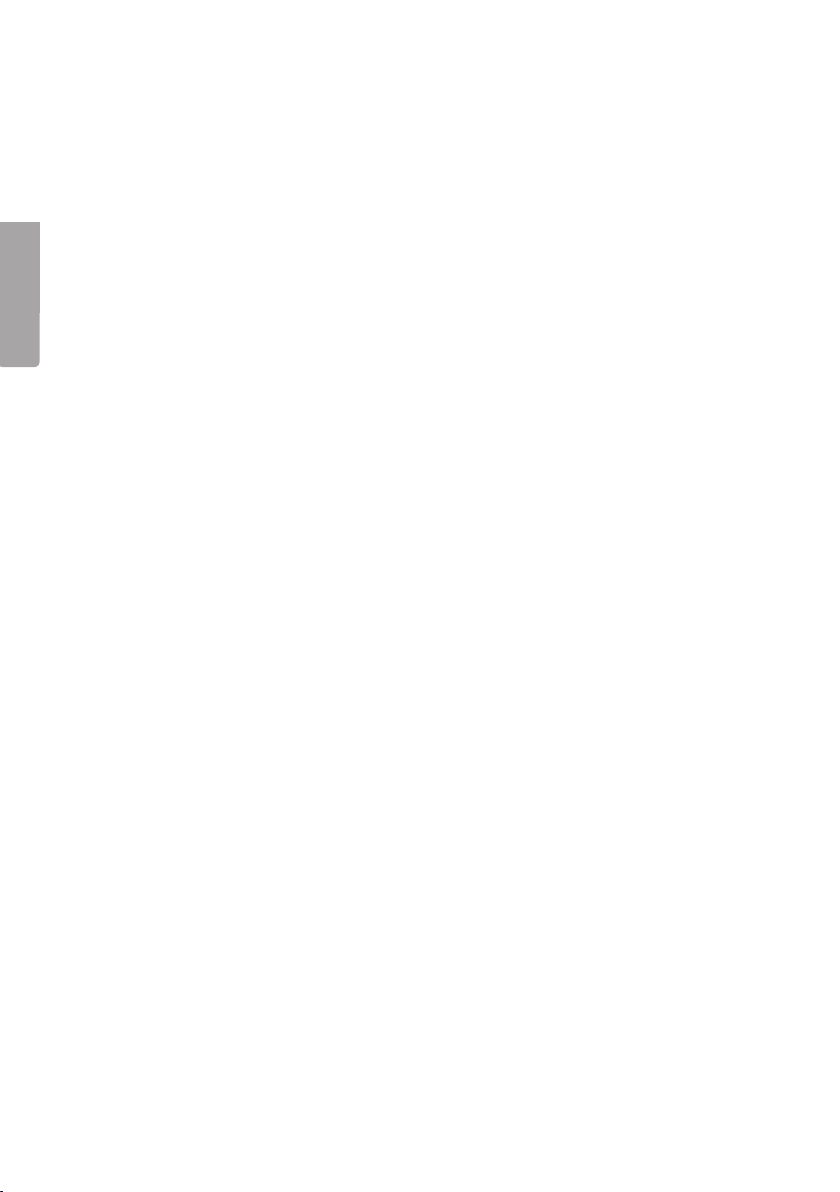
Webbkamera
Art.nr 38-3273 Modell 1065G
Läs igenom hela bruksanvisningen före användning och spara den sedan för
framtida bruk. Vi reserverar oss för ev. text- och bildfel samt ändringar av tekniska
data. Vid tekniska problem eller andra frågor, kontakta vår kundtjänst (se adressuppgifter på baksidan).
Svenska
1. Säkerhet
• För att undvika skador på bildsensorn, rikta ej kameran mot direkt solljus.
• Utsätt inte kameran för olja, ånga, damm eller vatten.
• Kameran är avsedd för inomhusbruk.
• Använd inte starka rengöringsmedel eller lösningsmedel för att göra ren linsen.
Använd i stället vid behov en mjuk trasa.
• Kameran kan bli mycket varm om den används under långa perioder. Stäng av
kameran och låt den kallna när den inte används.
2. Beskrivning
Bildsensor: CMOS sensor
Upplösning: 1,3 M pixlar (upp till 3200x2400)
Videoläge: RGB24
Interface: USB 2.0
Bildfångst: 640*480 30 bilder/sek
1600*1200 10-15 bilder/sek
Signal, brusförhållande: Större än 48 dB
Dynamikomfång: Större än 72 dB
Fokusering: 3 cm till oändligt (manuell)
Bildprocessor: Ej komprimerande
Vitbalans: Automatisk
Lins: Glas (5 st.)
Mikrofon: Inbyggd
Storlek: 55 x 37 x 80* mm (utan fot) *totalhöjd
Stativfäste: Ja, ¼″ stativgänga på undersidan av foten
10
Page 11

Systemkrav
Operativsystem: Windows XP/Vista/Windows 7
Processor: 1 GHz eller bättre
Utrymme på hårddisk: Ca 500 MB (beror på hur mycket video som spelas in)
Minne: 256 MB RAM eller mer
2
1
6
Svenska
3
4
5
1. Fokuseringsratt
2. Slutarknapp
3. Lins
4. Fot
5. Stativgänga och fäste för plattskärm
6. USB-kabel
11
Page 12

3. Användning med MSN, Skype eller
liknade applikationer
Vid användning tillsammans med MSN eller Skype behövs inga extra
drivrutiner installeras.
MSN
• Anslut webbkameran till en
ledig USB-port.
Svenska
• Starta MSN och logga in.
• Klicka på Visa Meny
(1), sedan Verktyg (2)
och Inställningar för
webbkamera (3).
• Gör inställningarna.
• Kameran startar automatiskt.
1
2
3
Skype
• Anslut webbkameran till en ledig USB-port.
• Starta Skype och logga in.
• Hitta önskad kontakt i Kontaktlistan, klicka på kontakten.
• Klicka på Video Call i stora fönstret.
• Kameran startar automatiskt.
12
Page 13

4. Installera drivrutinerna (om du inte använder
MSN eller Skype)
Viktigt! Anslut webbkameran till en ledig USB-port innan du installerar mjukvaran.
1. Avsluta alla program du har igång innan du installerar drivrutinerna
(gäller särskilt antivirusprogram).
2. Sätt cd-skivan i datorns cd-läsare.
3. Skivan startar automatiskt och startbilden syns på skärmen.
4. Klicka på install, alternativt setup eller exe-filen som finns på skivan.
5. Installationsprogrammet startar automatiskt. Markera Complete och klicka på
Next. Alternativet Custom rekommenderas endast för avancerade användare.
6. Installationen startar...
Svenska
13
Page 14

7. Eventuellt syns denna varningsbild på
skärmen. Klicka i så fall på Fortsätt
Ändå.
8. När installationen är färdig visas
denna bild: Markera Yes, I want to
restart my computer now, tryck
sedan [Enter] för att starta om och
slutföra installationen.
Svenska
5. Användning
1. Dubbelklicka på PMCap-ikonen som har skapats på skrivbordet
för att starta programmet.
2. Markera Preview under Options för att visa bilder
från kameran.
3. Markera Generic USB Controller
Interface (AVS) och Audio Device.
4. Rikta in kameran.
5. Justera skärpan med fokuseringsratten
(1) på kameran.
14
Page 15

6. Fotografering (stillbild)
1. Justera skärpan med fokuseringsratten på kameran.
2. Tryck på slutarknappen (2) för att ta ett foto.
3. Bilden öppnas automatiskt i SnapshotReader.
4. Välj File för att skriva in önskat filnamn och filformat, tryck på Save
för att spara bilden.
5. Välj Rotate Orientation för att rotera bilden
7. Inställningar (Options)
Inställningarna finns under Options och består av:
• Audio Capture Filter: Inställningar för ljudupptagning
• Video Capture Filter: Inställningar för videoupptagning
• Video Capture Pin: Inställningar för videostreaming, bildstorlek,
bilder per sekund etc.
Här visas som exempel videoinställningarna:
Svenska
15
Page 16

Stream Property
Image Mirror: Spegelvänd bilden
Image Flip: Vänd bilden
Low Light: Markera rutan vid svag belysning
VGA SnapSize: Välj önskad storlek på stillbild
In/Out Door: Markera typ av belysning, inne-/utebelysning
Flicker: Markera nätspänningens frekvens. Belysningen blinkar
Svenska
i takt med frekvensen, 50/60 Hz
Backlight compensation: Kompensation för bakgrundsbelysning
B/W Mode: Svart/vit bild
Auto: Avmarkera dessa rutor om du vill göra manuell
inställning av vitbalans, exponering eller USB
Face Tracking
FaceTracking: Ansiktssökning. Håller användaren i blickfånget
även under rörelse
Effect Frame
Effect: Välj mellan olika typer av effekter för stillbilder
Frame: Välj mellan olika typer av inramning för stillbilder
8. Felsökningsschema
Beskrivning Problem Åtgärd
Datorn kan inte hitta
webbkameran, eller ingen
startbild syns
på bildskärmen.
Bilden är för ljus eller
för mörk.
Rullande parallella ränder
syns på skärmen.
Färgerna på bilden
är förvrängda.
1. Drivrutinerna är inte
korrekt installerade.
2. Webbkameran är inte
korrekt ansluten.
3. PreView är inte
markerat.
Bilden är inte
riktigt inställd.
Nätfrekvensen är inte
korrekt inställd.
Bildinställningen är
för mörk.
16
1. Installera om
2. Kontrollera USB-
3. Markera PreView
Justera inställningarna
i Video Capture Filter.
Välj rätt frekvens för Flicker
i Video Capture Filter.
Justera inställningarna
i Video Capture Filter.
drivrutinerna.
anslutningen.
Starta om datorn.
under Options.
Page 17

Webkamera
Artikkelnummer: 38-3273 Modell: 1065G
Les bruksanvisningen nøye før bruk av produktet, og ta vare på den for ev. framtidig
bruk. Vi reserverer oss mot ev. tekst- og bildefeil, samt forandringer av tekniske data.
Ved tekniske problemer eller andre spørsmål, ta kontakt med vårt kundesenter. (Se
opplysninger om kundesenteret i denne bruksanvisningen).
1. Sikkerhet
• Kameraet må ikke rettes direkte mot solen da dette vil skade bildesensoren.
• Ikke utsett kameraet for olje, damp, støv eller vann.
• Kameraet er kun beregnet for bruk innendørs.
• Ikke bruk sterke rengjøringsmidler eller løsemidler til rengjøring av linsen.
Bruk en myk klut ved behov.
• Kameraet kan bli meget varmt når det brukes over lengre perioder.
Skru av kameraet når det ikke er i bruk.
2. Beskrivelse
Bildesensor: CMOS sensor
Oppløsning: 1,3 M pixler (inntil 3200 x 2400)
Videolengde: RGB24
Interface: USB 2.0
Bildefrekvens: 640 x 480, 30 bilder/sek.
1600 x 1200, 10 - 15 bilder/sek.
Signal, støyforhold: Større enn 48 dB
Dynamikkområde: Større enn 72 dB
Fokusering: 3 cm til uendelig (manuelt)
Bildeprosessor: Ikke komprimert
Hvitbalanse: Automatisk
Linse: Glass (5 stk.)
Mikrofon: Innebygd
Størrelse: 55 x 37 x 80* mm (uten fot) *totalhøyde
Stativfeste: Ja, ¼″ stativgjenger på fotens underside
Norsk
17
Page 18

Systemkrav
Operativsystem: Windows XP/Vista/Windows 7
Prosessor: 1 GHz eller bedre
Ledig plass på harddisk: Ca. 500 MB (avhengig av hvor mye Video som spilles inn)
Minne: 256 MB RAM eller mer
2
1
Norsk
6
3
4
5
1. Fokuseringsratt
2. Stoppknapp
3. Linse
4. Fot
5. Feste for stativ og flatskjerm
6. Usb-kabel
18
Page 19

3. Brukes til MSN, Skype eller liknende
applikasjoner
Ved bruk sammen med MSN eller Skype trengs ingen ekstra drivere å installeres.
MSN
• Webkameraet kobles til en
ledig usb-port.
• Start MSN og logg inn.
• Klikk på Vis Meny og deretter
Verktøy og Innstillinger for
webkamera.
• Foreta innstillingene.
• Kameraet starter automatisk.
Skype
• Webkameraet kobles til en ledig usb-port.
• Start Skype og logg inn.
• Finn ønsket kontakt i din kontaktliste og marker denne.
• Klikk på Video Call i det store vinduet.
• Kameraet starter automatisk.
1
2
3
Norsk
19
Page 20

4. Installasjon av drivere (dersom du ikke skal
bruke MSN eller Skype)
Viktig! Webkameraet kobles til en ledig usb-port før du installerer softwaren.
1. Lukk alle andre program før du installerer driverne.
2. Sett den vedlagte cd-platen i maskinens cd-rom.
3. Denne starter automatisk og startbildet kommer opp på skjermen.
4. Klikk på ikonet install, alternativt setup eller exe-filen som er på cd-platen.
Norsk
5. Installasjonsprogrammet starter. Merk Complete og klikk på Next (alternativet
Custom anbefales kun for avanserte brukere).
6. Installasjonen starter…
20
Page 21

7. Eventuelt kommer dette bildet opp
på skjermen. Klikk da Fortsett.
8. Når installasjonen er fullført
kommer følgende bilde opp:
Marker Yes, I want to restart my
computer now og klikk på Enter,
og la maskinen starte på nytt.
5. Bruk
1. Dobbeltklikk på PMCap-ikonet på skrivebordet for
å starte programmet.
Norsk
2. Marker Preview under Options for å vise bilder
fra kameraet.
3. Marker Generic USB Controller
Interface (AVS) og Audio Device.
4. Still inn kameraet.
5. Juster skarpheten med fokuseringsrattet (1).
21
Page 22

6. Fotografering (stillbilde)
1. Juster skarpheten med fokuseringsrattet på kameraet.
2. Trykk på knapp (2) for å ta et bilde.
3. Bildet åpnes automatisk i SnapshotReader.
4. Velg File og skriv inn ønsket filnavn og filformat. Trykk på Save for å få
bildet lagret.
5. Velg Rotate Orientation hvis du ønsker å rotere bildet.
7. Innstillinger (Options)
Innstillinger er under Options og består av:
• Audio Capture Filter: Innstillinger for opptak av lyd.
Norsk
• Audio Capture Filter: Innstillinger for videoopptak.
• Video Capture Pin: Innstillinger for videostreaming, bildestørrelse, bilde per
sekund etc.
Her er et eksempel på videoinnstilling:
22
Page 23

A. Stream Property
Image Mirror: Speilvending av bildet.
Image Flip: Drei på bildet.
Low Light: Merk ruten ved svak belysning.
VGA SnapSize: Velg ønsket størrelse på stillbilde.
In/Out Door: Merk type belysning; ute- eller innebelysning.
Flicker: Merk strømspenningens frekvens. Belysningen
blinker da i takt med frekvensen, 50/60 Hz.
Backlight compensation: Kompensasjon for bakgrunnsbelysning.
B/W Mode: Sort/hvit-bilde.
Auto: Marker i disse rutene dersom du ønsker å foreta
manuell innstilling av: Hvitbalanse, eksponering og usb.
B. Face Tracking
FaceTracking: Ansiktssøking, holder brukerens blikkfang uansett bevegelse.
C. Effect Frame
Effect: Velg mellom forskjellige typer effekter for stillbilder.
Frame: Velg mellom forskjellige typer innramming for stillbilder.
9. Feilsøkingsskjema
Beskrivelse Problem Tiltak
Datamaskinen kan
ikke finne webkameraet/startbildet kommer ikke opp
på skjermen.
Bildet er for lyst eller
for mørkt.
Rullende parallelle
streker kommer opp
på skjermen.
Fargene på bildet
stemmer dårlig med
de virkelige fargene.
1. Driver er ikke riktig
installert.
2. Webkameraet er ikke
riktig koblet til datamaskinen.
3. PreView er ikke merket.
Forhåndsinnstillinger ikke
riktig utført.
Strømfrekvensen er ikke
riktig innstilt.
Bildeinnstillingen er
for mørk.
1. Installer driver.
2. Kontroller usbtilkoblingen. Start
datamaskinen på nytt.
3. Merk PreView under
Options.
Juster innstillingene
i VideoCapture Filter.
Velg riktig frekvens for
Flicker i Video Capture
Filter.
Juster innstillingene
i VideoCapture Filter.
Norsk
23
Page 24

Web-kamera
Tuotenro 38-3273 Malli 1065G
Lue käyttöohjeet ennen tuotteen käyttöönottoa. Säilytä käyttöohjeet tulevaa tarvetta
varten. Pidätämme oikeuden teknisten tietojen muutoksiin. Emme vastaa mahdollisista teksti- tai kuvavirheistä. Jos laitteeseen tulee teknisiä ongelmia, ota yhteys myymälään tai asiakaspalveluun (yhteystiedot käyttöohjeen lopussa).
1. Turvallisuus
• Älä suuntaa kameraa suoraan aurinkoon. Näin vältät sensorin vaurioitumisen.
• Älä altista kameraa öljylle, höyrylle, pölylle tai vedelle.
• Kamera on tarkoitettu sisäkäyttöön.
• Älä käytä voimakkaita puhdistusaineita tai liuotusaineita linssin puhdistamiseen.
Käytä tarvittaessa pehmeää liinaa.
• Kamera saattaa kuumentua jos sitä käytetään pitkään. Sammuta kamera ja anna
sen jäähtyä, kun sitä ei käytetä.
2. Kuvaus
Suomi
Kuvakenno: CMOS-sensori
Erotuskyky: 1,3 M pikseliä (jopa 3200x2400)
Videotila: RGB24
Liitäntä: USB 2.0
Kuvanopeus: 640*480 30 kuvaa sekunnissa
1600*1200 10–15 kuvaa sekunnissa
Signaali, kohinasuhde: Suurempi kuin 48 dB
Dynamiikka-alue: Suurempi kuin 72 dB
Tarkennus: 3 cm – loputon (manuaalisesti)
Kuvaprosessori: Ei tiivistetty
Valkotasapaino: Automaattinen
Linssi: Lasia (5 kpl)
Mikrofoni: Sisäinen
Mitat: 55 x 37 x 80* mm (ilman jalustaa) *kokonaiskorkeus
Telinekiinnike: Kyllä, ¼″:n telinekierre jalustan alapuolella
24
Page 25

Järjestelmävaatimukset
Käyttöjärjestelmä: Windows XP/Vista/Windows 7
Prosessori: 1 GHz tai parempi
Kovalevyn tila: Noin 500 Mt (riippuen siitä, kuinka paljon videota nauhoitetaan)
Muisti: Vähintään 256 Mt RAM
2
1
6
3
Suomi
4
5
1. Tarkennusnuppi
2. Suljinpainike
3. Linssi
4. Jalka
5. Telineen kierre ja kiinnike litteälle näytölle
6. USB-kaapeli
25
Page 26

3. Käyttö MSN:n, Skypen tai vastaavien
sovelluksien kanssa
Käyttö yhdessä MSN:n tai Skypen kanssa ei vaadi ylimääräisiä ajureita.
MSN
• Liitä web-kamera vapaaseen
USB-porttiin.
• Käynnistä MSN ja kirjaudu
sisään.
• Napsauta Näytä valikko,
sitten Työkalut ja Web-
kameran asetukset.
• Määritä asetukset.
• Kamera käynnistyy
automaattisesti.
Suomi
Skype
• Liitä web-kamera vapaaseen USB-porttiin.
• Käynnistä Skype ja kirjaudu sisään.
• Etsi haluamasi henkilö Kontaktilistalta ja napsauta sitä.
• Napsauta suuressa ikkunassa Video Call.
• Kamera käynnistyy automaattisesti.
1
2
3
26
Page 27

4. Ajurien asennus (jos et käytä MSN:ää tai Skypeä)
Tärkeää! Liitä web-kamera vapaaseen USB-porttiin ennen ohjelmiston asentamista.
1. Sammuta kaikki päällä olevat ohjelmat ennen ajureiden asentamista (koskee
erityisesti virustentorjuntaohjelmia).
2. Aseta cd-levy tietokoneen cd-asemaan.
3. Cd käynnistyy automaattisesti ja näytölle ilmestyy käynnistyskuva.
4. Napsauta install tai setup tai levyllä olevaa exe-tiedostoa.
5. Asennusohjelma käynnistyy automaattisesti. Valitse Complete ja napsauta Next
(Custom-vaihtoehtoa suositellaan ainoastaan kokeneille käyttäjille).
6. Asennus käynnistyy.
Suomi
27
Page 28

7. Näytölle ilmestyy mahdollisesti
seuraava varoituskuva. Napsauta
siinä tapauksessa Continue
Anyway.
8. Seuraava kuva ilmestyy asennuksen
valmistuttua: Valitse Yes, I want
to restart my computer now,
käynnistä tietokone napsauttamalla
[Enter].
Suomi
5. Käyttö
1. Kaksoisnapsauta työpöydällä olevaa PMCap-kuvaketta
käynnistääksesi ohjelman.
2. Valitse Options-kohdan alta Preview
katsellaksesi kameran kuvia.
3. Valitse Generic USB Controller
Interface (AVS) ja Audio Device.
4. Suuntaa kamera.
5. Säädä tarkkuus kameran tarkennusnupilla (1).
28
Page 29

6. Valokuvaus (still-kuva)
1. Säädä tarkkuus kameran tarkennusnupilla.
2. Ota kuva painamalla suljinpainiketta (2).
3. Kuva avautuu automaattisesti ohjelmassa SnapshotReader.
4. Valitse File kirjoittaaksesi tiedostolle nimen ja tiedostotyypin. Tallenna kuva
painamalla Save.
5. Käännä kuvaa valitsemalla Rotate Orientation.
7. Asetukset (Options)
Seuraavat asetukset löytyvä kohdat Options alta:
• Audio Capture Filter, ääniasetukset
• Video Capture Filter, videoasetukset
• Video Capture Pin, videostreamingia, kuvakokoa, kuvia/sekunti ym.
koskevat asetukset.
Tässä esimerkkinä videoasetukset:
Suomi
29
Page 30

Stream Property
Image Mirror: Käännä kuva peilikuvaksi.
Image Flip: Käännä kuvaa.
Low Light: Merkitse ruutu heikossa valaistuksessa.
VGA SnapSize: Valitse still-kuvan koko.
In/Out Door: Valitse valaistus, sisä- tai ulkovalaistus.
Flicker: Valitse verkkojännitteen taajuus, valaistus vilkkuu
sen tahdissa. 50/60 Hz.
Backlight compensation: Taustavalon kompensaatio.
B/W Mode: Mustavalkoinen kuva.
Auto: Poista valinnat näistä ruuduista, jos haluat asettaa
manuaalisesti: valkotasapainon, valotuksen ja USB:n.
Face Tracking
FaceTracking: Toiminto, joka keskittää kasvosi kuvan keskelle
myös liikkuessasi.
Effect Frame
Effect: Valitse erilaisia tehosteita still-kuville.
Frame: Valitse erilaisia rajauksia still-kuville.
Suomi
8. Vianhakutaulukko
Kuvaus Ongelma Toimenpiteet
Tietokone ei löydä webkameraa, tai
näytöllä ei näy
aloituskuvaa.
Kuva on liian valoisa tai tumma.
Näytöllä on rullaavia rinnakkaisia
raitoja.
Kuvan värit ovat
vääristyneet.
1. Ajureita ei ole
asennettu oikein.
2. Web-kamera on
väärin kytketty.
3. PreView-kohtaa ei
ole valittu.
Kuvan asetuksia ei ole säädetty oikein.
Verkkofrekvenssiä ei ole
säädetty oikein.
Kuva-asetus on
liian pimeä.
30
1. Asenna ajurit uudelleen.
2. Tarkasta USB-liitäntä.
Käynnistä tietokone uudelleen.
3. Valitse PreView-kohta otsikon
Options alta.
Säädä asetukset VideoCapture
Filterissä.
Valitse oikea frekvenssi Flickerkohdasta Video Capture Filte-
rissä.
Säädä asetukset Video Capture
Filterissä.
Page 31

Page 32

Sverige
Kundtjänst Tel: 0247/445 00
Fax: 0247/445 09
E-post: kundtjanst@clasohlson.se
Internet www.clasohlson.se
Post Clas Ohlson AB, 793 85 INSJÖN
Norge
Kundesenter Tlf.: 23 21 40 00
Faks: 23 21 40 80
E-post: kundesenter@clasohlson.no
Internett www.clasohlson.no
Post Clas Ohlson AS, Postboks 485 Sentrum, 0105 OSLO
Suomi
Asiakaspalvelu Puh.: 020 111 2222
Sähköposti: info@clasohlson.fi
Internet www.clasohlson.fi
Osoite Clas Ohlson Oy, Annankatu 34–36 A, 00100 HELSINKI
Great Britain
For consumer contact, please visit
www.clasohlson.co.uk and click on
customer service.
Internet www.clasohlson.co.uk
